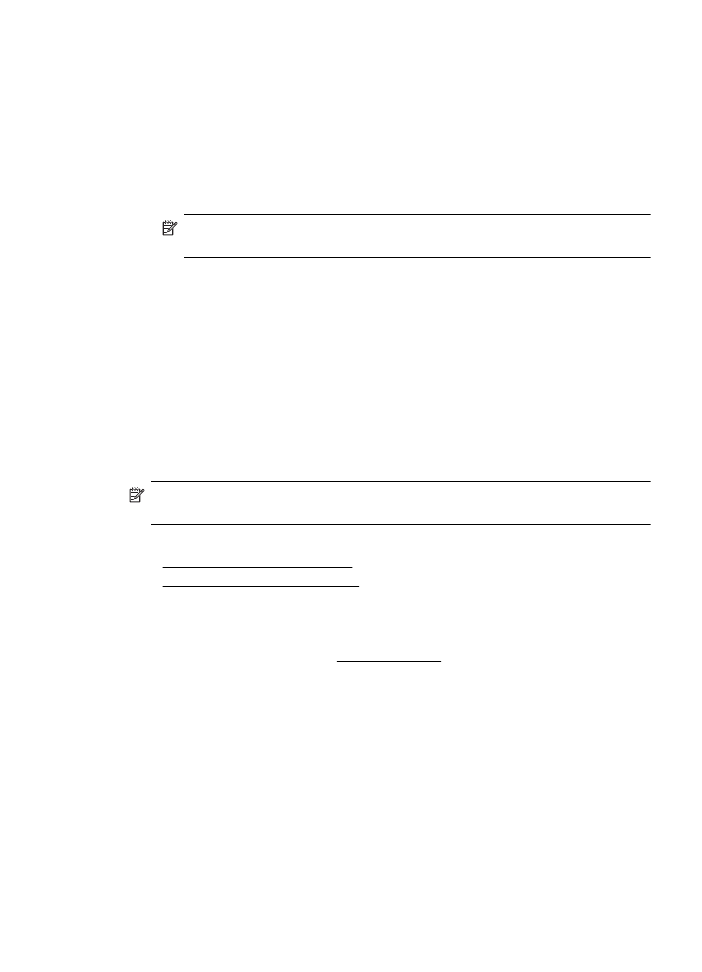
Tiskanje na ovojnice (Windows)
1.
Naložite ovojnice v pladenj, tako da je stran za tiskanje obrnjena navzdol. Več
informacij najdete v poglavju Nalaganje medija.
2.
V meniju File (Datoteka) v programski aplikaciji kliknite Print (Natisni).
3.
Prepričajte se, da ste izbrali tiskalnik, ki ga želite uporabiti.
4.
Če želite spremeniti nastavitve, kliknite gumb, s katerim odprete pogovorno okno
Printer Properties (Lastnosti tiskalnika).
Odvisno od programske aplikacije se ta gumb lahko imenuje Properties
(Lastnosti), Options (Možnosti), Printer Setup (Nastavitev tiskalnika), Printer
(Tiskalnik) ali Preferences (Nastavitve).
5.
Na kartici Layout (Postavitev) spremenite usmerjenost na Landscape (Ležeče).
Tiskanje na ovojnice
29
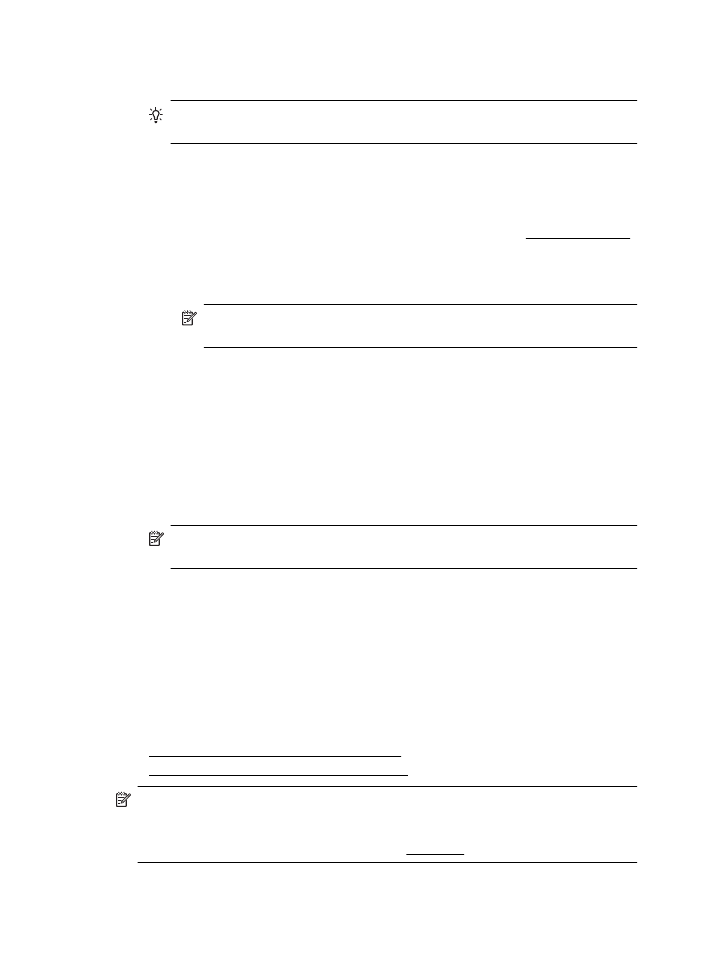
6.
Kliknite Paper/Quality (Papir/kakovost) in nato v spustnem seznamu Paper Size
(Velikost papirja) izberite ustrezno vrsto ovojnice.
Nasvet Če uporabite funkcije, ki so na voljo na drugih jezičkih v pogovornem
oknu, lahko spremenite več možnosti za tiskalno opravilo.
7.
Kliknite OK (V redu) in nato za začetek tiskanja kliknite Print (Natisni) ali OK (V
redu).